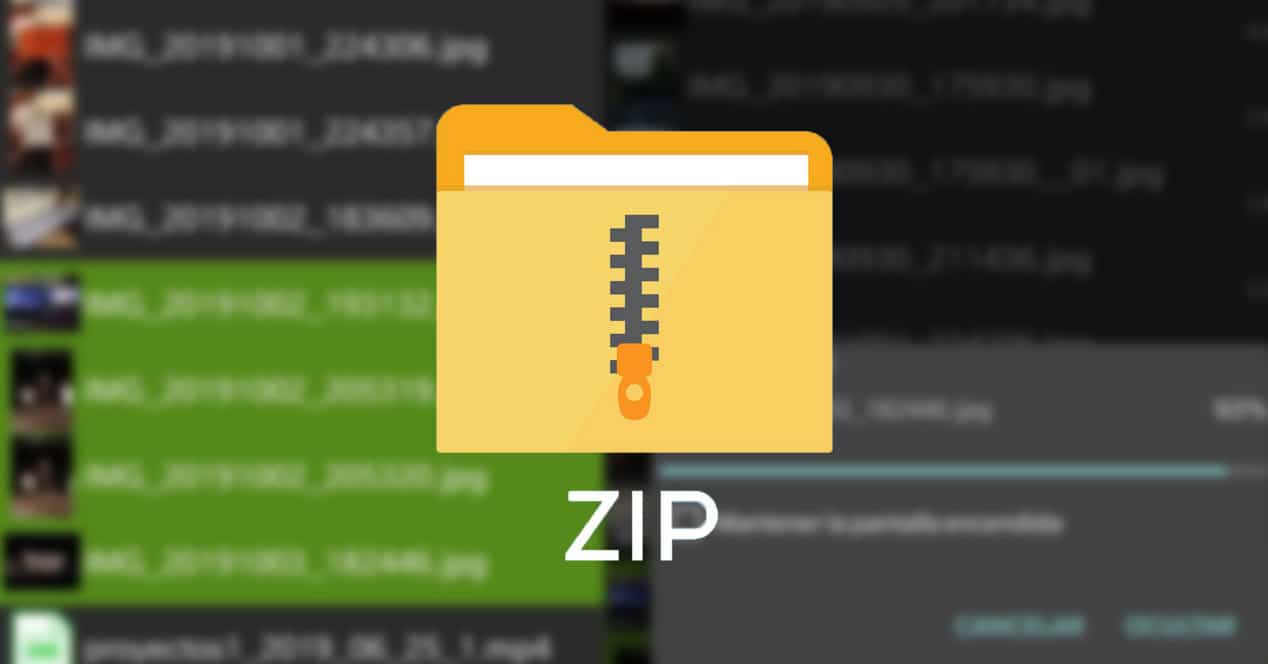
Ngày càng có nhiều người dùng sử dụng điện thoại như một cách để quản lý tệp khi ở xa máy tính, thậm chí là người quản lý tệp chính. Đó là lý do tại sao chúng ta muốn nén một thư mục hoặc một số tệp thành tệp .zip, .rar hoặc .7z là điều bình thường. Vì vậy, chúng tôi sẽ hướng dẫn bạn cách tạo tệp .zip trên Android.
Chúng tôi sẽ phải tải xuống một chương trình từ Cửa hàng Play, chúng tôi có thể sử dụng chương trình chúng tôi muốn, nhưng chúng tôi sẽ sử dụng ZArchiver.
Cách tạo tệp zip bằng ZArchiver
Điều đầu tiên chúng ta sẽ phải làm là điều hướng thông qua trình khám phá tệp của chương trình cho đến khi chúng ta ở trong thư mục chứa các tệp chúng ta muốn nén. Khi thư mục được tìm thấy, chúng tôi sẽ nhấp vào nút "+". Ở đó, chúng tôi sẽ tạo tên cho tệp của mình và chọn định dạng, nó có thể là 7z, nếu chúng tôi muốn, chúng tôi có thể thay đổi nó thành zip. Chúng tôi khuyên bạn không nên thay đổi nó thành tar, vì chức năng của nó khác.
Nếu chúng ta muốn sửa đổi vị trí lưu tệp, chúng ta sẽ phải nhấp vào nút có dấu ba chấm bên cạnh tên. Ở đó, chúng ta có thể mở trình khám phá tệp và chọn đích của tệp cuối cùng. Trong trường hợp không sửa đổi, nó sẽ được lưu vào thư mục mà chúng ta đang đặt để thực hiện việc nén.
Chúng tôi nhấn "OK" và chọn các tệp chúng tôi muốn.
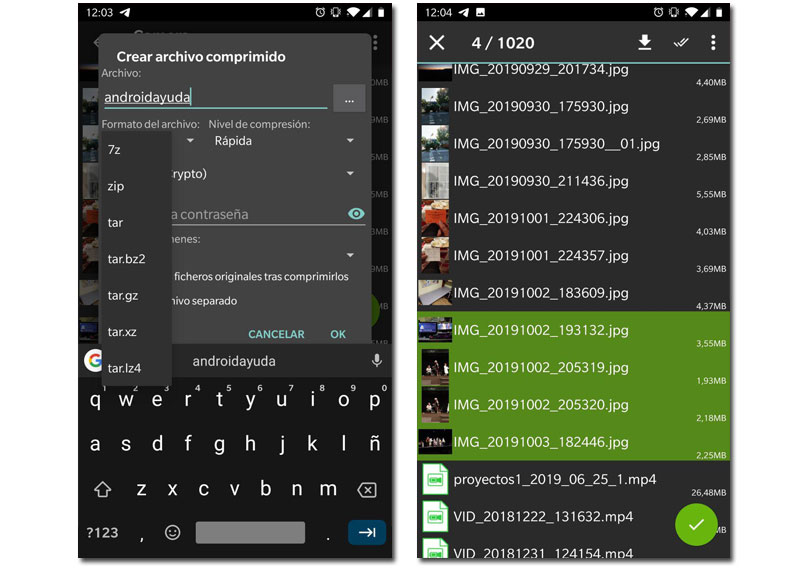
Sau khi chọn xong, chúng ta nhấn nút «đánh dấu» và chấp nhận. Nó không nhất thiết phải là một số tệp, nó cũng có thể là một thư mục để giúp việc gửi nó dễ dàng hơn. Nó sẽ tự động bắt đầu nén. Nếu bạn đang nén nhiều tập tin hoặc một thư mục lớn thì sẽ mất một lúc, trường hợp ít thì chỉ trong vài giây là bạn sẽ có ngay.
Để xem thư mục, chúng tôi khuyên bạn nên làm điều đó từ trình quản lý tệp của mình. Bạn đến vị trí bạn cần và tìm kiếm tập tin. Ở đó, bạn có thể chia sẻ nó từ ứng dụng bạn muốn, có thể là email, Telegram, WhatsApp, v.v. Đảm bảo rằng bạn biết giới hạn dung lượng được phép gửi cho mỗi ứng dụng để đảm bảo rằng tệp của bạn có thể được gửi.
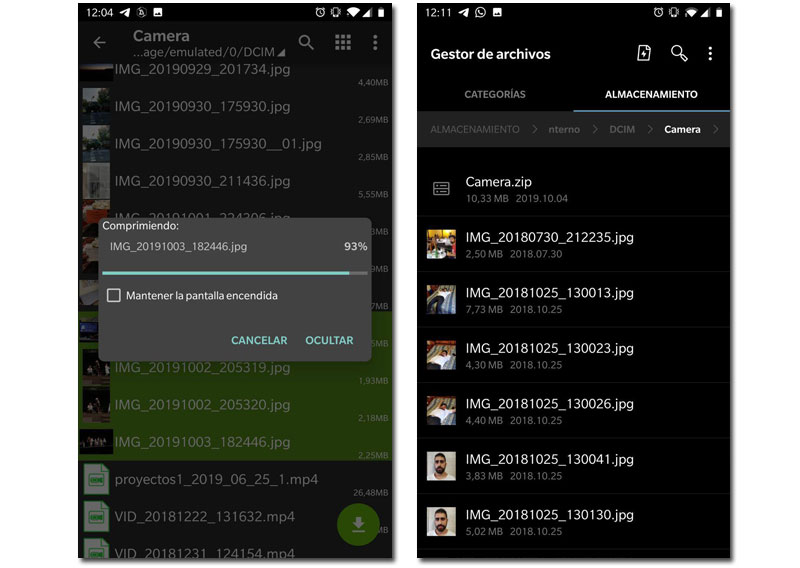
Bạn có thể sử dụng cùng một ứng dụng để mở hoặc giải nén tệp zip trên Android của mình, mặc dù bạn cũng có thể quản lý tệp đó từ chính hệ thống, sẽ thoải mái hơn nếu làm theo cách này.
Và đó là cách dễ dàng để nén một tệp zip với Android. Như chúng tôi đã nói, bạn có thể sử dụng ứng dụng mà bạn thích nhất, thao tác sẽ khác, nhưng nó sẽ không khác nhiều so với điều này, vì vậy ít nhiều phải điều chỉnh các bước này cho ứng dụng được đề cập.